Kako onemogućiti automatsku rotaciju zaslona u sustavu Windows 11/10
Automatska rotacija zaslona(Automatic Screen Rotation) uobičajena je za one koji koriste uređaje s velikim zaslonom kao što su telefoni i prijenosna računala za čitanje stvari ili gledanje videozapisa. Ako je vaš uređaj opremljen senzorima žiroskopa i akcelerometrom, Windows 11/10 ima moć rotiranja zaslona u portretni ili pejzažni način kako bi se prilagodio sadržaju koji gledate. Iako se ovo na papiru čini kao zgodna značajka i u većini slučajeva jest, ponekad vam može malo smetati. Automatsko(Auto) zakretanje može poremetiti vaše iskustvo gledanja, pa ga možda želite onemogućiti na računalu. Postoji nekoliko načina na koje to možete učiniti. U ovom članku ćemo raspravljati o tome kako možete onemogućiti automatsku(Auto) rotaciju u Windows 11/10 .
Kako onemogućiti automatsku rotaciju zaslona(Automatic Screen Rotation) u Windows 11/10
Postoje tri načina na koja se automatska rotacija zaslona na vašem Windows uređaju može onemogućiti. Imajte(Bear) na umu da se ova opcija odnosi samo na određene Windows uređaje, kao što je gore navedeno. To znači da ako ne vidite opcije o kojima se raspravlja, vaš uređaj ne nudi tu značajku. Evo kratkog sažetka svega o čemu ćemo raspravljati u ovom članku.
- Preko postavki sustava Windows
- Preko Akcijskog centra
- Putem uređivača registra.
1] Onemogućite automatsku rotaciju zaslona putem postavki sustava Windows(Windows Settings)
- Otvorite postavke sustava Windows(Windows Settings) pritiskom na kombinaciju tipki Windows + ’
- Na početnoj stranici Postavke
- Odaberite Sustav
- Kliknite na podopciju Prikaz
- Ovdje ispod glave Scale and Layout vidjet ćete opciju Zaključavanje rotacije .(Rotation Lock)
- Isključite ga i zatvorite prozor Postavke .(Settings)
2] Onemogućite automatsku rotaciju zaslona putem akcijskog centra(Action Center)
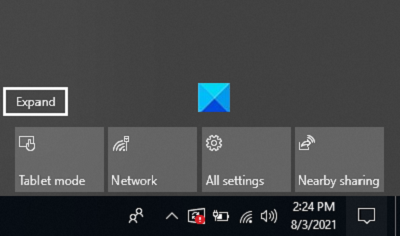
- Akcijski centar(Action Center) je gumb s krajnje desne strane vaše programske trake, ikona koja izgleda kao oblačić za chat. Kliknite(Click) na njega
- Vidjet ćete samo nekoliko opcija iz prve ruke, pa kliknite na Proširi(Expand)
- Ako smatrate da je opcija Rotation Lock omogućena, kliknite je da biste je isključili
3] Isključite(Turn) automatsku rotaciju zaslona putem uređivača registra(Registry Editor)
Konačno, ista promjena može se implementirati putem uređivača registra(Registry Editor) . Korisnici bi trebali imati na umu da sve promjene napravljene u vašem registru(Registry) , ako se ne izvrše ispravno, mogu uzrokovati nepovratnu štetu vašem računalu. Stoga vam se savjetuje da napravite sigurnosnu kopiju postojećih postavki registra prije bilo kakvih promjena.
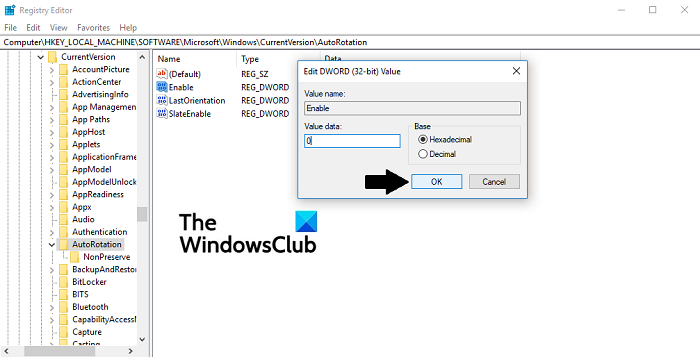
- Otvorite dijaloški okvir Pokreni(Run) pritiskom na tipke Windows + 'R'
- Upišite "Regedit" i pritisnite enter
- U adresnu traku na vrhu zalijepite sljedeću lokaciju
HKEY_LOCAL_MACHINE\SOFTWARE\Microsoft\Windows\CurrentVersion\AutoRotation
- Ovdje ćete vidjeti vrijednost DWORD pod nazivom Enable . Desnom tipkom miša kliknite(Right-click) na njega i odaberite Izmijeni(Modify)
- Promijenite(Change) podatke o vrijednosti bita iz 1 u 0 i kliknite U redu da biste spremili promjene
- Zatvorite uređivač registra(Registry Editor) i ponovno pokrenite računalo kako bi promjene stupile na snagu
Ako želite poništiti ovaj proces, jednostavno posjetite istu vrijednost DWORD i vratite njezine podatke o vrijednosti(Value) na 1.
SAVJET(TIP) : Microsoftov alat(Microsoft) za rješavanje problema sa senzorima(Windows Sensors Troubleshooter) u sustavu Windows riješit će probleme u vezi s lokacijom(Location) , rotacijom zaslona(Screen Rotation) , pokretima(Motion) i drugim senzorima na vašem Windows računalu.
Kako popraviti zaslon računala kada je uvećan?
Ako primijetite da su tekst i ikone na zaslonu vašeg računala veći nego što obično jesu, velika je vjerojatnost da je Windows povećalo(Windows Magnifier) uključeno. Iako ova postavka može biti od nas ponekad, to nije uvijek slučaj. Možete pritisnuti tipke Windows i Esc zajedno kako biste ga isključili. Postavke jednostavnog(Ease) pristupa također vam mogu pomoći da ih promijenite. Ako želite ručno smanjiti veličinu ikone na, recimo, radnoj površini(Desktop) , pritisnite tipku Ctrl i pomičite se prema dolje mišem.
Nadamo se da je ovaj post uspio unijeti malo jasnoće u automatsku rotaciju zaslona(Automatic Screen Rotation) na Windows računalima i kako je možete onemogućiti ako želite.
Related posts
Kako izvesti automatski popravak pri pokretanju u sustavu Windows 11/10
Kako koristiti alate ugrađene u Charmap i Eudcedit u sustavu Windows 11/10
Kako omogućiti ili onemogućiti značajku arhiviranja aplikacija u sustavu Windows 11/10
Kako mapirati mrežni pogon ili dodati FTP pogon u sustavu Windows 11/10
Kako promijeniti jezik feeda vijesti i interesa u sustavu Windows 11/10
Objašnjenje mape WinSxS u sustavu Windows 11/10
Što je Telnet? Kako omogućiti Telnet na Windows 11/10?
Kako dodati ili ukloniti teme na Vijesti i interesi u sustavu Windows 11/10
Lokalne, LocalLow, Roaming mape u AppData na Windows 11/10
Microsoft Windows usluga izvješćivanja o pogreškama u sustavu Windows 11/10
Kako promijeniti postavke lokacije u sustavu Windows 11/10
Uključite ili isključite dijeljena iskustva u sustavu Windows 11/10
Kako koristiti Monitor performansi u sustavu Windows 11/10
Što je brzo pokretanje i kako ga omogućiti ili onemogućiti u sustavu Windows 11/10
Izbrišite privremene datoteke pomoću alata za čišćenje diska u sustavu Windows 11/10
Objašnjeno rezervirana pohrana u sustavu Windows 11/10
Kako uključiti šifriranje uređaja u sustavu Windows 11/10
Što je značajka zaštite od neovlaštenog pristupa u sustavu Windows 11/10
Što je OOBE ili Out-of-box Experience u sustavu Windows 11/10?
Kako omogućiti HDR za aplikacije pomoću ICC profila u sustavu Windows 11/10
